iPad 使用手冊
- 歡迎使用
-
-
- 相容於 iPadOS 26 的 iPad 機型
- iPad mini(第五代)
- iPad mini(第六代)
- iPad mini(A17 Pro)
- iPad(第八代)
- iPad(第九代)
- iPad(第十代)
- iPad(A16)
- iPad Air(第三代)
- iPad Air(第四代)
- iPad Air(第五代)
- iPad Air 11 吋(M2)
- iPad Air 13 吋(M2)
- iPad Air 11 吋(M3)
- iPad Air 13 吋(M3)
- iPad Pro 11 吋(第一代)
- iPad Pro 11 吋(第二代)
- iPad Pro 11 吋(第三代)
- iPad Pro 11 吋(第四代)
- iPad Pro 11 吋(M4)
- iPad Pro 11 吋(M5)
- iPad Pro 12.9 吋(第三代)
- iPad Pro 12.9 吋(第四代)
- iPad Pro 12.9 吋(第五代)
- iPad Pro 12.9 吋(第六代)
- iPad Pro 13 吋(M4)
- iPad Pro 13 吋(M5)
- 設定基本功能
- 訂製你專屬的 iPad
- 在 iPad 上簡化工作流程
- 使用 Apple Pencil 進行更多操作
- 為你的小孩自訂 iPad
-
- iPadOS 26 的新功能
-
-
- 開始使用 FaceTime
- 製作 FaceTime 連結
- 拍攝「原況照片」
- 使用 FaceTime 語音通話工具
- 使用「即時字幕」和「即時翻譯」
- 在通話期間使用其他 App
- 撥打群組 FaceTime 通話
- 使用「同播共享」一起觀賞、聆聽和暢玩
- 在 FaceTime 通話中共享你的螢幕
- 在 FaceTime 通話中要求或提供遠端控制權
- 在 FaceTime 通話中合作處理文件
- 使用視訊會議功能
- 將 FaceTime 通話接力到另一部 Apple 裝置
- 更改 FaceTime 視訊設定
- 更改 FaceTime 語音設定
- 更改你的外觀
- 結束通話或切換至「訊息」
- 篩選和過濾通話
- 封鎖 FaceTime 通話及回報垃圾來電
- 捷徑
- 提示
- 版權聲明與商標
在 iPad 上編輯「人像」模式的照片
在「照片」App 中,你可以對以「人像」模式拍攝的影像更改和調整燈光效果、景深和焦點。
更改「人像光線」效果
你可以套用、更改或移除「人像」模式照片中的「人像光線」效果。你也可以編輯在其他裝置上拍攝的人像照。
前往 iPad 上的「照片」App
 。
。點一下「人像」模式的照片來打開,然後點一下
 。
。點一下螢幕最上方的
 。
。「燈光」效果會顯示在螢幕右側。
按住
 ,然後向上或向下滑動手指來選擇燈光效果:
,然後向上或向下滑動手指來選擇燈光效果:自然光:模糊背景的對比下臉部對焦清晰。
攝影棚燈光:臉部會顯得淨透明亮,照片整體會看起來很清晰。
輪廓光:運用反差光線在臉部打造戲劇性的陰影。
舞台燈光:在深暗色的背景下聚光臉部。
舞台燈光黑白:此效果如同舞台燈光,但照片為經典的黑白色調。
高色調燈光黑白:效果會在白色背景上製作灰階主體。
向上或向下拖移滑桿來調整光線效果的強度。
點一下「完成」。
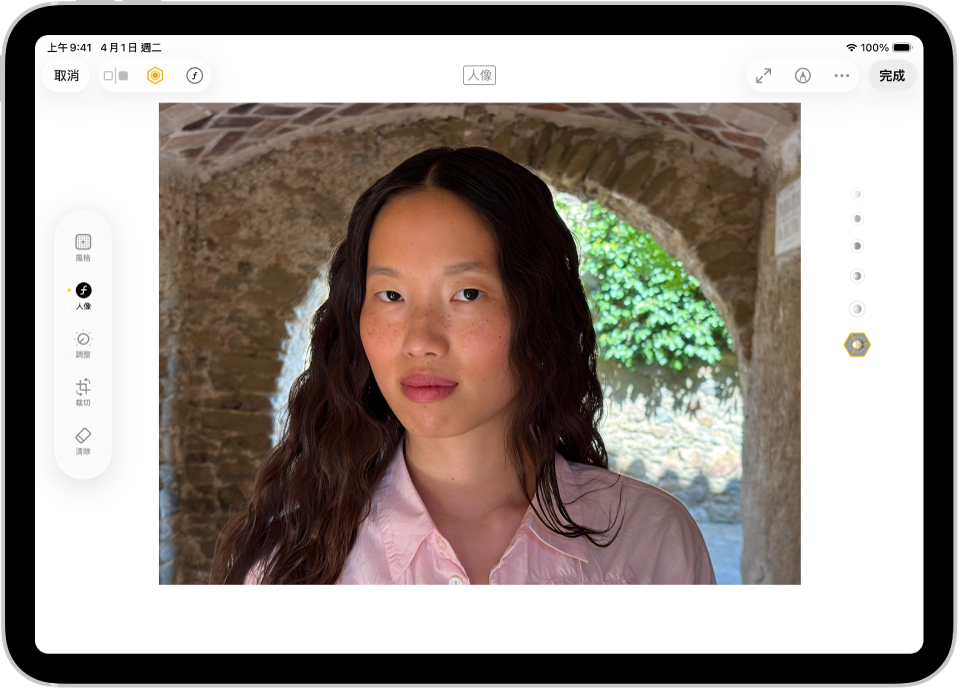
【注意】若要從照片移除「人像光線」,請點一下 ![]() ,然後點一下螢幕最上方的「人像」。
,然後點一下螢幕最上方的「人像」。
模糊人像照的背景
在支援「景深控制」的機型上,使用「景深控制」滑桿來調整人像照的背景模糊度。
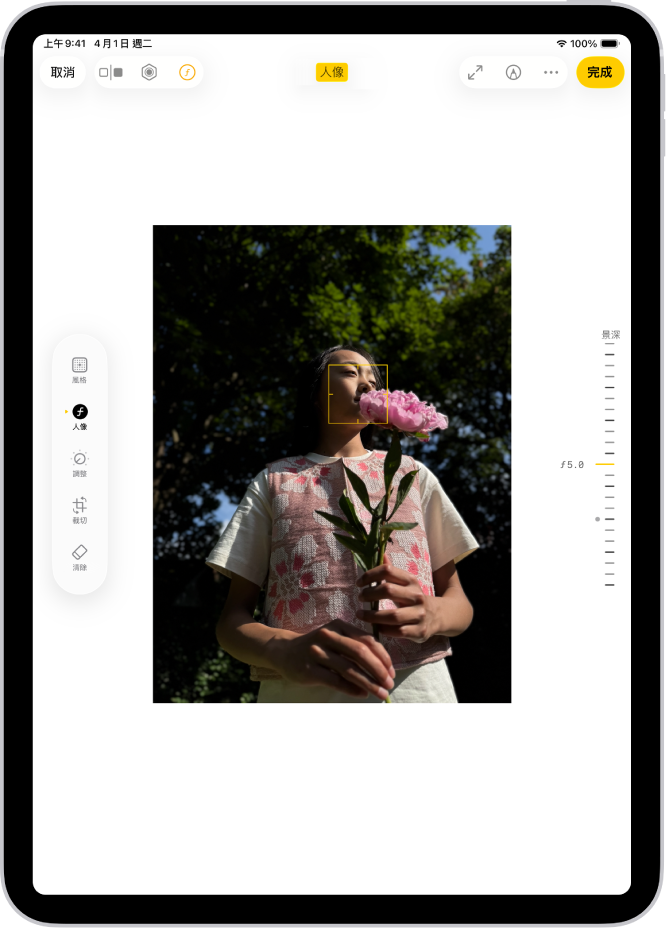
前往 iPad 上的「照片」App
 。
。點一下「人像」模式的照片來打開,然後點一下
 。
。點一下螢幕左側的「人像」,然後拖移右側的滑桿來調整背景模糊效果。
白色圓點代表照片的原始景深值。
點一下「完成」。
更改人像照的焦點
在 iPad 上,你可以使用「景深」和「焦點控制」來在 iPhone 13 或後續機型(安裝 iOS 16 或以上版本)上拍攝的人像照中更改主體。當你選取新主體時,景深(或模糊度)會自動調整,讓新主體顯得清晰且對焦。請確認新主體沒有模糊化或在遠處。
前往 iPad 上的「照片」App
 。
。點一下「人像」模式照片來以全螢幕檢視,然後點一下
 。
。點一下照片中的新主體或焦點。
點一下「完成」。
移除人像效果
你可以從使用「人像模式」拍攝的照片中移除人像效果(背景模糊)。
前往 iPad 上的「照片」App
 。
。打開以「人像」模式拍攝的照片。
點一下螢幕左側的點一下「人像」螢幕右側,然後點一下「關閉人像模式」。